
Lielākā daļa datora lietotāju vismaz reizi dzirdēja par FileZilla pieteikumu, kas pārraida klienta interfeisu un saņem datus par FTP protokolu. Bet maz zina, ka šim pieteikumam ir servera analogs - Filezilla serveris. Atšķirībā no parastās versijas, šī programma īsteno datu pārsūtīšanas procesu, izmantojot FTP un FTPS protokolus servera pusē. Izpētīsim FileZilla servera programmas pamata iestatījumus. Tas ir īpaši taisnība, ņemot vērā to, ka ir tikai šīs programmas angļu valodas versija.
Administrācijas savienojuma uzstādījumi
Nekavējoties, pēc diezgan vienkāršu un intuitīvi saprotams gandrīz jebkuram lietotāja instalēšanas procesam, FileZilla serverī tiek uzsākts logs, kurā vēlaties norādīt savu resursdatora (vai IP adresi), portu un paroli. Šie iestatījumi ir nepieciešami, lai izveidotu savienojumu ar administratora personisko kontu, nevis piekļūt FTP.
Uzņēmēja un ostu nosaukumu nosaukumi parasti tiek automātiski aizpildīti, lai gan, ja vēlaties, jūs varat mainīt pirmo no šīm vērtībām. Bet parolei būs jānāk klajā ar sevi. Aizpildiet datus un noklikšķiniet uz pogas Connect.
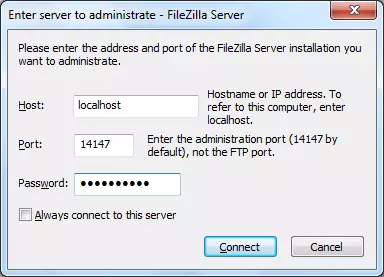
Vispārīgie iestatījumi
Tagad dodieties uz vispārējo programmu iestatījumus. Jūs varat nokļūt uz iestatījumu sadaļā, noklikšķinot uz rediģēšanas horizontālās izvēlnes sadaļā, un pēc tam izvēloties iestatījumu.
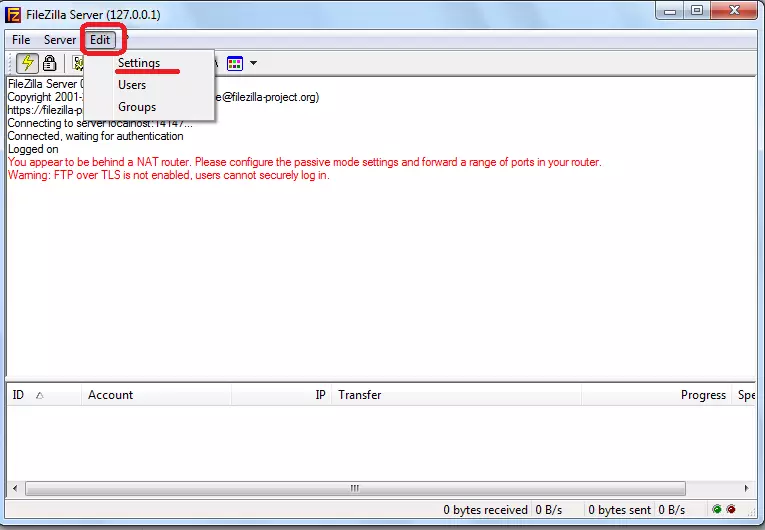
Pirms mēs atveras programmas iestatīšanas vednis. Tūlīt mēs nonāksim galvenajos iestatījumu sadaļā (vispārējie iestatījumi). Šeit jums ir nepieciešams instalēt porta numuru, uz kuru lietotāji savienosies un norādīs maksimālo numuru. Jāatzīmē, ka parametrs "0" ir neierobežots lietotāju skaits. Ja kāda iemesla dēļ to skaits ir jāierobežo, pēc tam ievietojiet atbilstošo ciparu. Atsevišķi nosaka pavedienu skaitu. Ar "Timeout Settings" apakšiedaļu, vērtība Timaout ir konfigurēta līdz nākamajam savienojumam, ja nav atbildes.
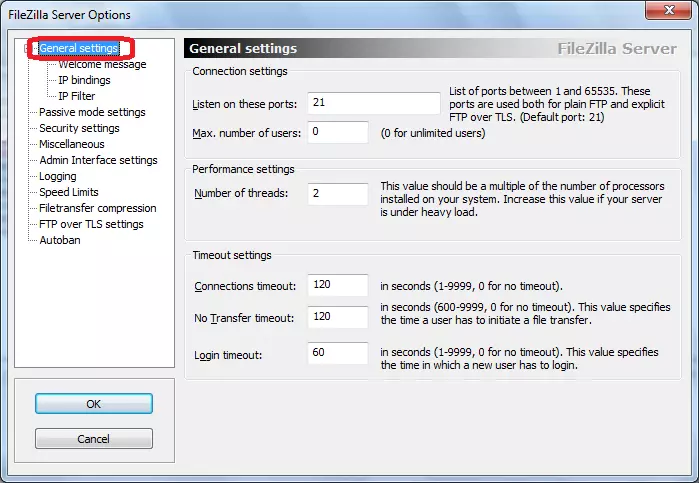
Sadaļā Welcome Message jūs varat ievadīt sveiciena ziņojumu klientiem.
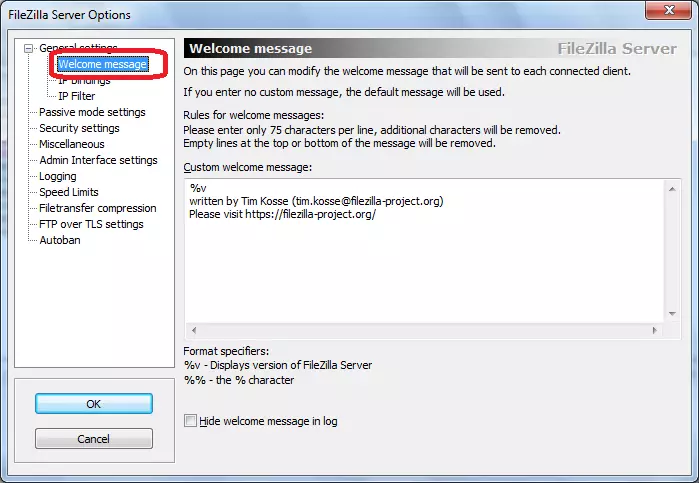
Nākamajā sadaļā "IP stiprinājumi" ir ļoti svarīga, jo šeit ir piestiprinātas adreses, kurās serveris būs pieejams citām personām.
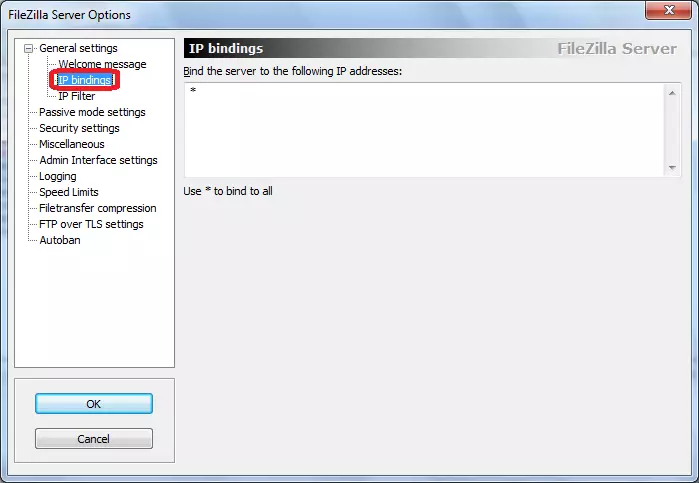
In "IP filtru" cilnē, gluži pretēji, bloķētās adreses šiem lietotājiem ievadīt, savienojums ir nevēlams serverim.
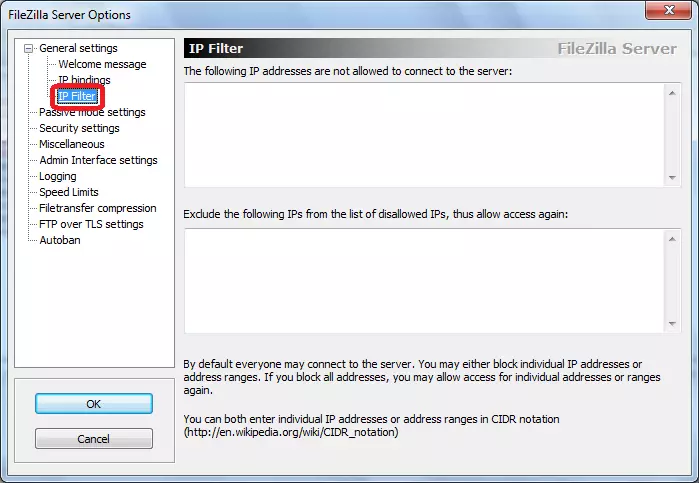
Šajā sadaļā "Pasīvā režīma iestatījums" jūs varat ievadīt darba parametrus, ja izmantojat pasīvo datu pārraides režīmu FTP. Šie iestatījumi ir diezgan individuāli, un bez konkrētas nepieciešams pieskarties viņiem nav ieteicams.
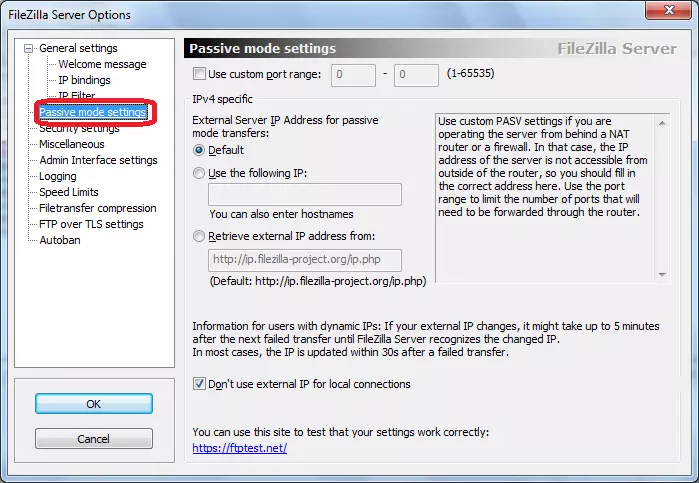
Apakšiedaļa "Drošības iestatījumi" ir atbildīgs par savienojuma savienojumu. Parasti šeit nav nepieciešamas izmaiņas.
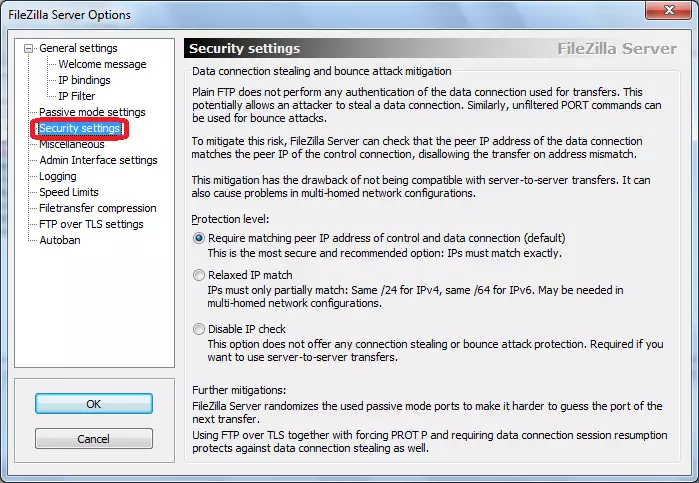
Dažādās cilnē ir veikti nelieli interfeisa izskatu, piemēram, sabrukuma izskatu un citu nenozīmīgu parametru uzstādīšana. Labākais no visiem, šie iestatījumi arī atstāj nemainīgu.
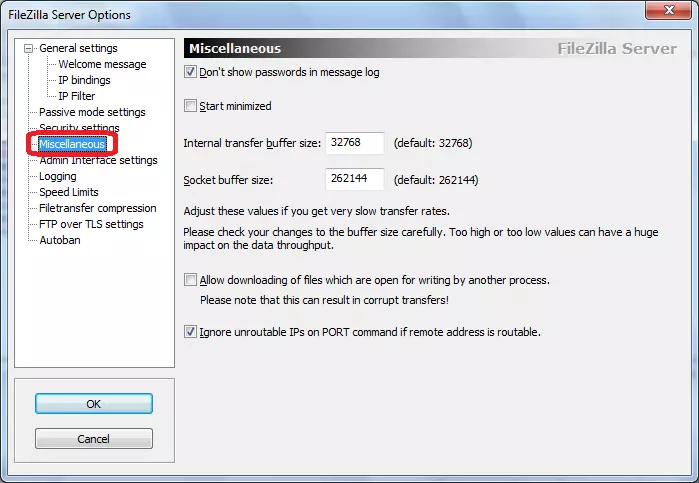
Administratora interfeisa iestatījumu sadaļā tiek ievadīti administrēšanas piekļuves iestatījumi. Būtībā šie ir tādi paši iestatījumi, kurus mēs ievadījām, kad programma ir ieslēgta. Šajā cilnē, ja vēlaties, tos var mainīt.

Cilne Mežizstrāde ietver loga failu izveidi. Tūlīt varat norādīt to pieļaujamo maksimālo lielumu.
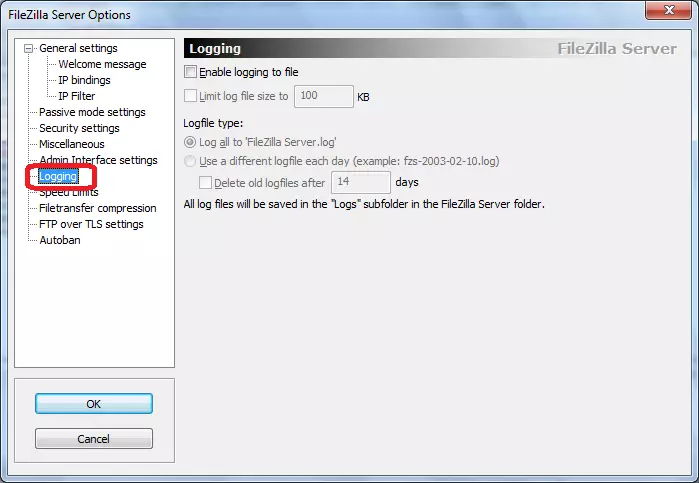
Par "Ātruma ierobežojumi" nosaukumu runā pats par sevi. Šeit, ja nepieciešams, ir izveidots datu pārraides ātruma lielums gan ienākošajā kanālā, gan izejošajā.
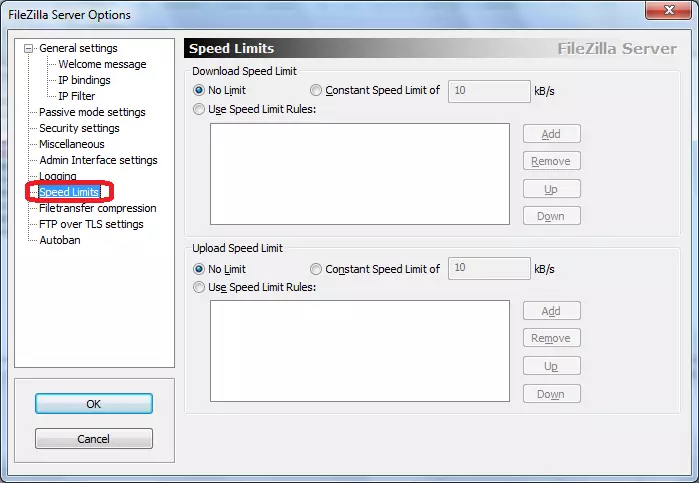
FileAransfer kompresijas sadaļā jūs varat iespējot failu saspiešanu, kad nosūtīts. Tas palīdzēs ietaupīt satiksmi. Tūlīt, jums jānorāda maksimālais un minimālais saspiešanas līmenis.
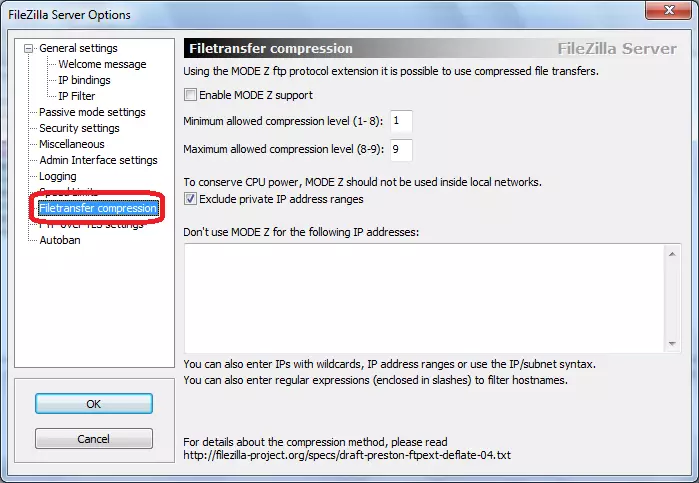
FTP Over TLS iestatījumu sadaļā ir konfigurēts drošs savienojums. Tūlīt, kad tas ir iesniegts, jums jānorāda atslēgas atrašanās vieta.
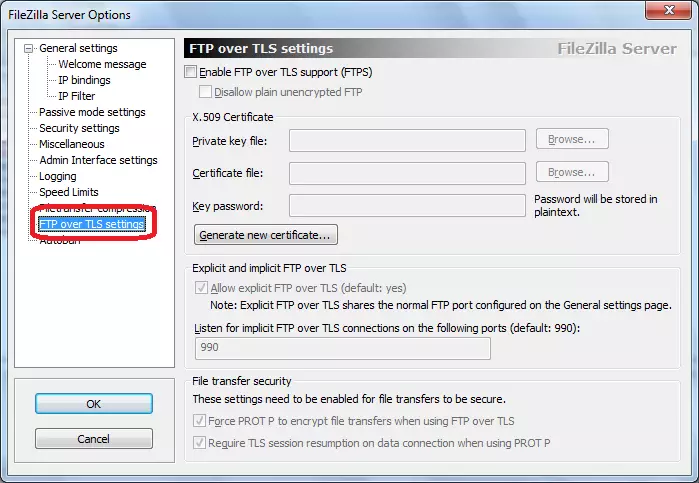
Pēdējā cilnē Autoban Settings sadaļā ir iespējams iespējot automātisko lietotāja atslēgu, ja pārsniedz iepriekš norādīto skaitu neveiksmīgos mēģinājumus izveidot savienojumu ar serveri. Nekavējoties jums jānorāda, kurš laika periods bloķēšana rīkosies. Šī funkcija nosaka mērķi novērst servera pārtraukumu vai veikt dažādus uzbrukumus.
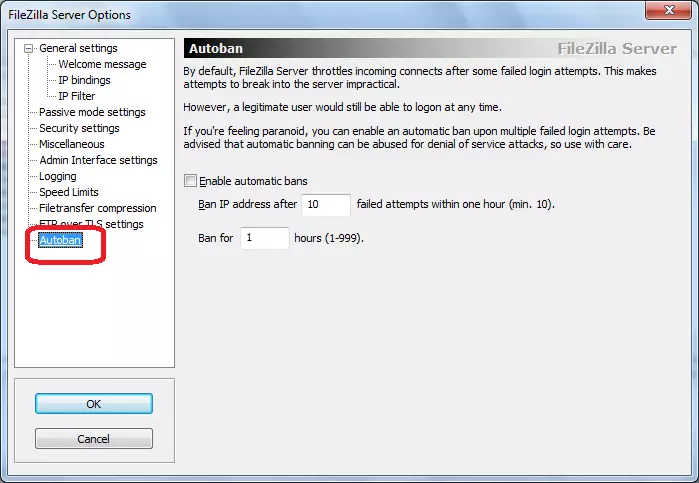
Lietotāju piekļuves iestatījumi
Lai konfigurētu lietotāju piekļuvi serverim, izmantojiet rediģēšanas galveno izvēlnes vienumu lietotāju sadaļā. Pēc tam atveras lietotāja pārvaldības logs.
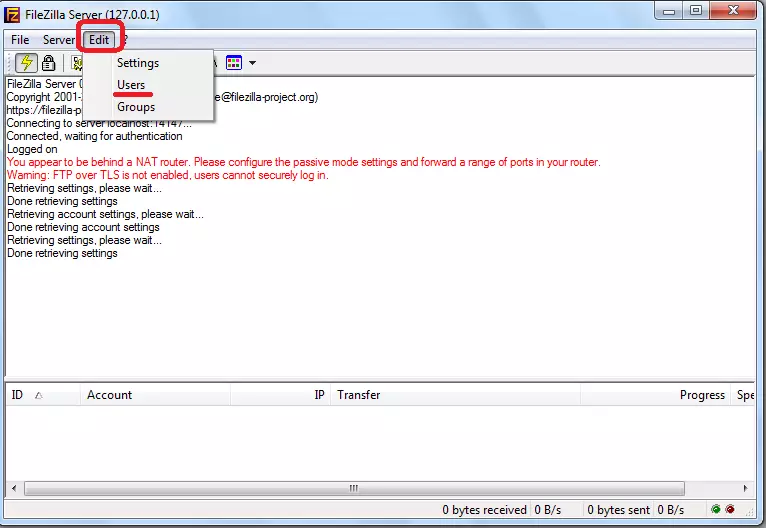
Lai pievienotu jaunu dalībnieku, jums ir nepieciešams noklikšķināt uz pogas "Pievienot".
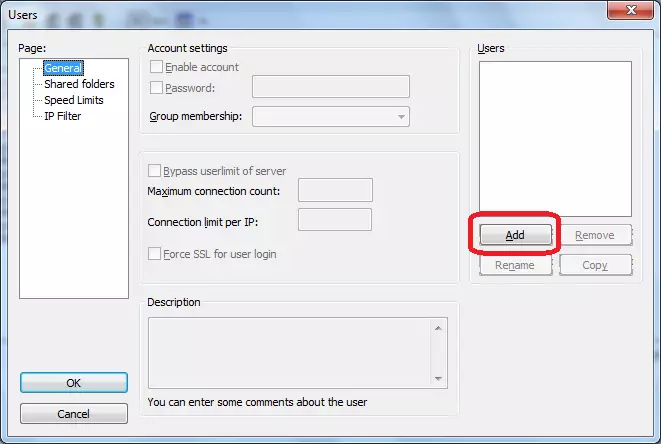
Atverot logu, jums ir jānorāda jaunā lietotāja vārds, kā arī, ja nepieciešams, grupu, uz kuru tā attiecas. Pēc šo iestatījumu izgatavošanas noklikšķiniet uz pogas "OK".
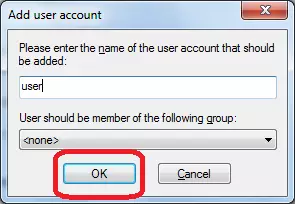
Kā jūs varat redzēt, jauns lietotājs pievienots logā "Lietotāju". Uzstādiet kursoru uz tā. Parole lauks ir kļuvis aktīvs. Šeit jāievada šī dalībnieka parole.
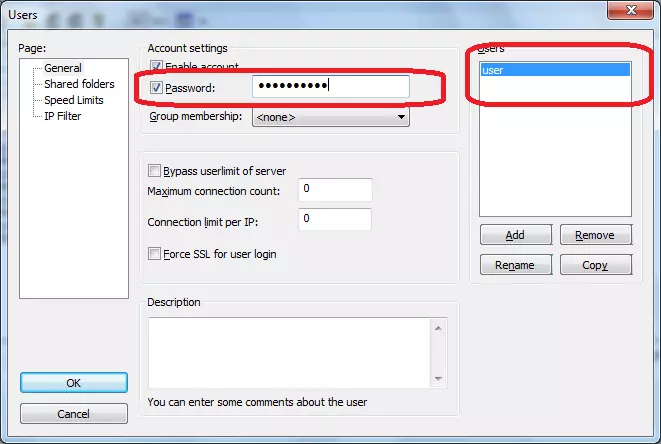
Nākamajā sadaļā "Dalīties mapes", mēs piešķiram, kura katalogi lietotājs saņems piekļuvi. Lai to izdarītu, noklikšķiniet uz pogas "Pievienot" un izvēlieties mapes, kuras mēs uzskatām par nepieciešamo. Tajā pašā sadaļā ir iespējams izveidot tiesības šim lietotājam, lai lasītu, rakstītu, dzēstu un mainītu norādīto direktoriju failus un failus.
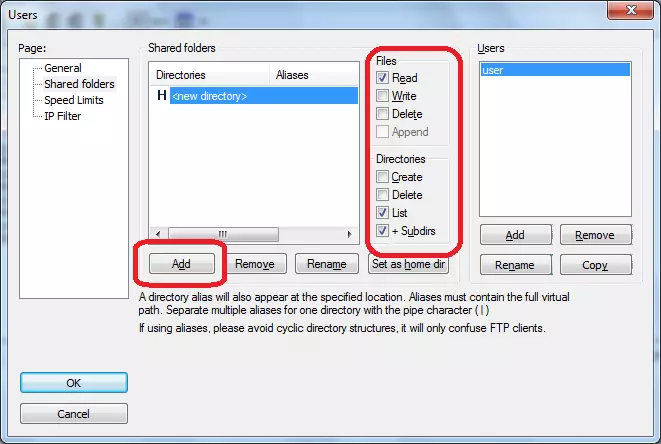
Ar "ātruma ierobežojumiem" un "IP filtru" cilnes, jūs varat iestatīt individuālus ātruma ierobežojumus un bloķēt konkrētu lietotāju.
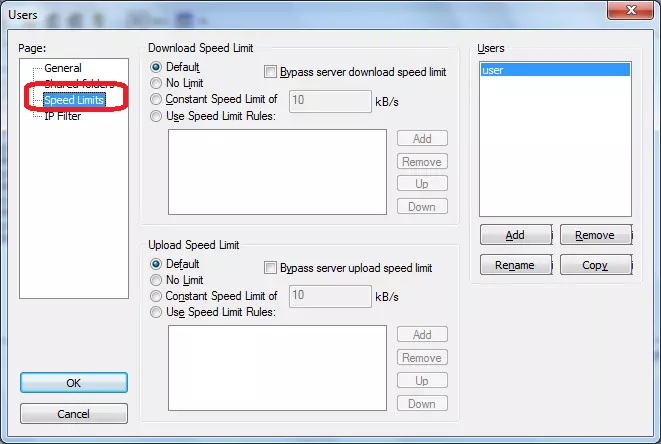
Pēc visu iestatījumu pabeigšanas noklikšķiniet uz pogas "OK".
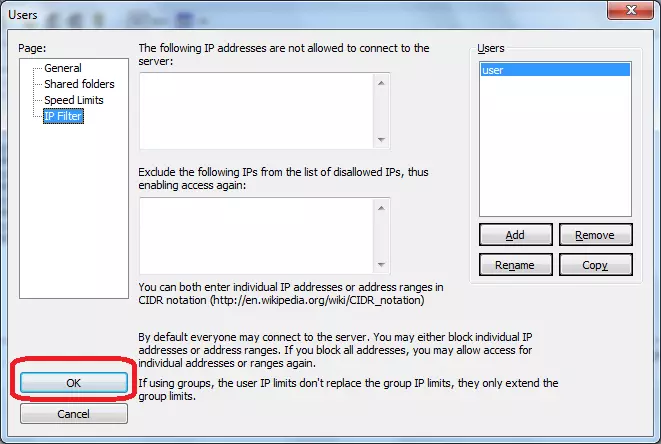
Grupas iestatījumi
Tagad dodieties uz lietotāju grupas iestatījumu rediģēšanu.
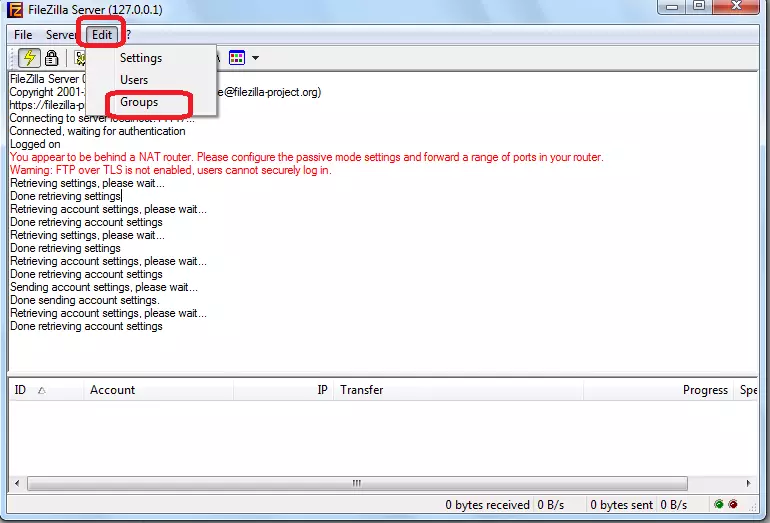
Ir pilnībā līdzīgi iestatījumi, kas tika veikti atsevišķiem lietotājiem. Kā mēs atceramies, lietotājs, kas atbilst konkrētai grupai, tika veikta tās konta izveides posmā.
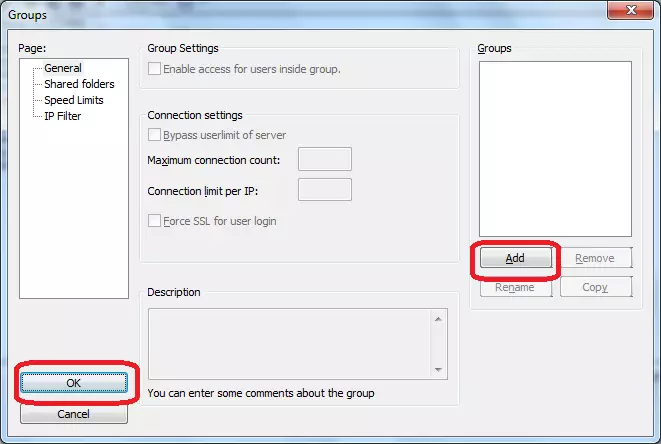
Kā jūs varat redzēt, neskatoties uz šķietamām grūtībām, FileZilla servera programmas konfigurācija nav tik laba. Bet, protams, vietējā lietotājam, zināmas grūtības būs fakts, ka šīs programmas saskarne ir pilnīgi angļu valoda. Tomēr, ja jūs instalējat programmas iestatījumus, jums nav jāturpina soli pa solim.
